Linux-konsollen er en grafikfri tekstbaseret grænseflade til overvågning eller administration af et Linux-baseret operativsystem. De fleste mennesker mener, at det ikke er muligt at vise en billedfil (f.eks JPG, PNG etc.) i Linux-konsollen. Nå fra nu af ved bare, at det ikke er umuligt. Du kan bruge FIM til at se billedfiler på de tekstbaserede Linux-konsoller.
Du kan endda afspille videoer og læse PDF-dokumenter ved hjælp af Framebuffer-værktøjet FBI med andre programmer som f.eks mplayer og fbgs på dine tekstbaserede Linux-konsoller. Jeg vil ikke dække disse, da de ikke er omfattet af denne artikel.
I denne artikel vil jeg vise dig, hvordan du installerer og bruger FIM på Ubuntu 18.04 LTS. Lad os komme igang.
Installation af FIM
FIM er tilgængelig i den officielle pakkeopbevaring af Ubuntu 18.04 LTS. Så det er meget let at installere.
Opdater først apt pakkeopbevaringscache på din Ubuntu 18.04 LTS-maskine med følgende kommando:
$ sudo apt-get opdatering
Det apt pakkeopbevaringscache skal opdateres.
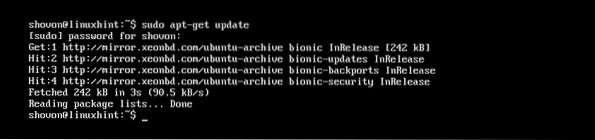
Kør nu følgende kommando for at installere FIM:
$ sudo apt-get install fim
Tryk nu y og tryk derefter på
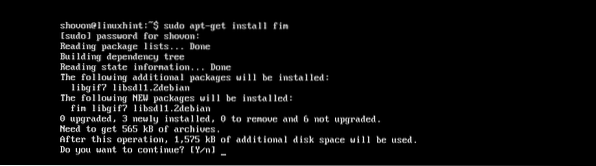
FIM skal installeres.
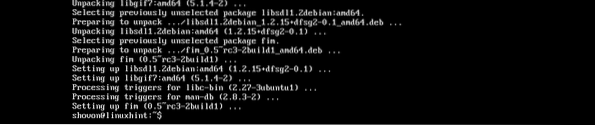
Nu kan du kontrollere, om FIM arbejder med følgende kommando:
$ fim -VDet skulle vise dig en masse ting. Men som du kan se fra det markerede afsnit på skærmbilledet nedenfor, er FIM-versionen på min maskine 0.5-RC3.

Du kan rulle lidt ned, og du skal have en liste over filtypenavne, som FIM kan vise som markeret i skærmbilledet nedenfor. Som du kan se i Understøttede filformater sektion, understøtter FIM DJVU, JPEG, GIF, TIFF, PNG, PPM og BMP billedfiler.
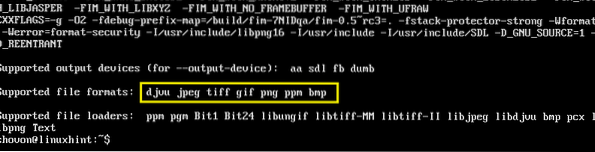
Brug af FIM til at vise billeder
I dette afsnit vil jeg vise dig, hvordan du viser billeder ved hjælp af FIM.
Visning af et enkelt billede:
Lad os sige, at du bruger en Linux-tekstbaseret konsol, og at du har en JPEG billedfil ubuntu1.jpeg i ~ / Downloads telefonbog over dine brugere HJEMMEKatalog.
Nu for at se ~ / Downloads / ubuntu1.jpeg billedfil med FIM, kør følgende kommando:
$ sudo fim ~ / Downloads / ubuntu1.jpeg
Som du kan se fra skærmbilledet nedenfor, billedfilen ubuntu1.jpeg vises i Linux-konsollen.
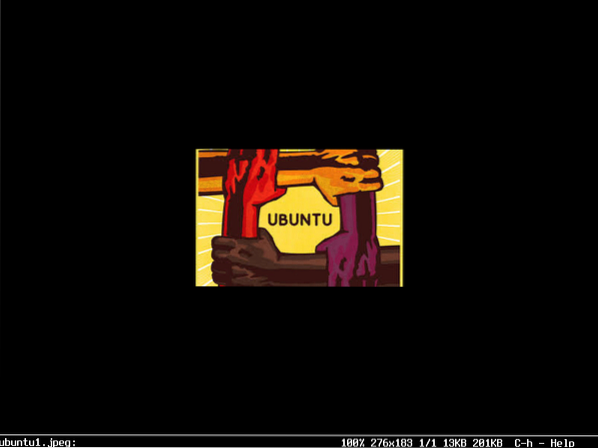
Du kan afslutte FIM-vinduet ved at trykke på q på tastaturet.
Åbning af flere billedfiler og navigering mellem dem
Du kan også åbne flere billedfiler på én gang og navigere mellem dem. Alt du skal gøre er at mellemrum separere filnavnene som argumenter for fim kommando.
For eksempel, hvis du vil åbne ~ / Downloads / ubuntu1.jpeg og ~ / Downloads / ubuntu-logo.png billedfiler med FIM, kører du følgende kommando:
$ sudo fim ~ / Downloads / ubuntu1.jpeg ~ / Downloads / ubuntu-logo.pngBEMÆRK: Billedfiltyperne behøver ikke at være de samme, og filerne kan findes i forskellige mapper.

Når du har kørt kommandoen, skal det første billede på listen vises.
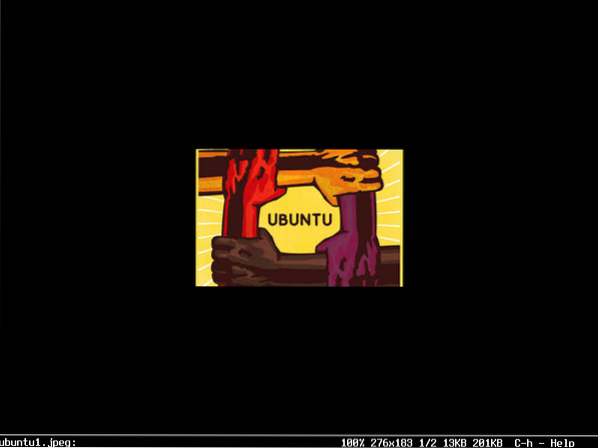
Tryk nu n for at gå til næste billede. Du kan også trykke på s tastaturknappen for at gå tilbage til det forrige billede.
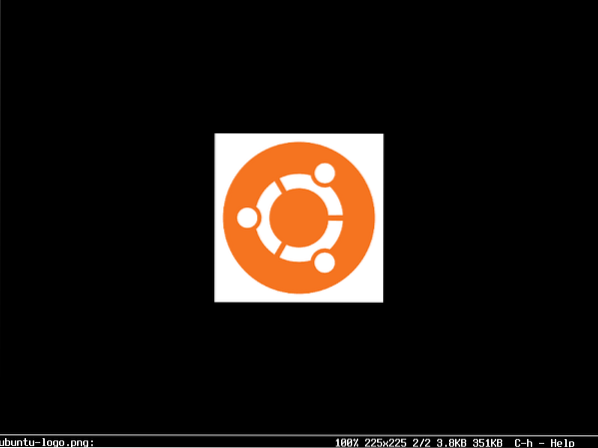
BEMÆRK: Du kan fortsætte med at trykke n eller s for at fortsætte henholdsvis fremad eller bagud. Hvis du er i slutningen, skal du trykke på n skal starte fra starten (den første billedfil). Hvis du er i starten, skal du trykke på s skal gå til slutningen (den sidste billedfil).
Åbning af alle billeder fra et bibliotek
Du kan også åbne alle billederne i en mappe med fim kommando. For at gøre det skal du køre følgende kommando:
$ sudo fim ~ / Downloads
Billedfilerne skal åbnes. Ligesom før skal du trykke på n og s at gå henholdsvis frem og tilbage. Tryk også på q at holde op fim.
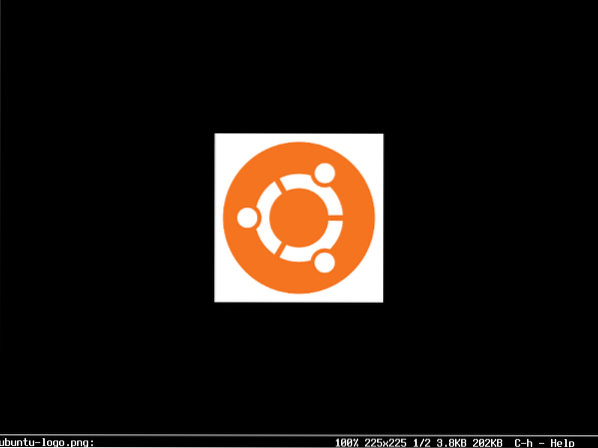
Kør FIM uden sudo
Hvis du vil løbe fim uden sudo, tilføj derefter din login-bruger til video gruppe med følgende kommando:
$ sudo usermod -aG video YOUR_USERNAME
Genstart nu din computer.
$ sudo genstart
Du skal være i stand til at løbe fim uden sudo som du kan se fra skærmbilledet nedenfor.

FIM kører uden sudo:
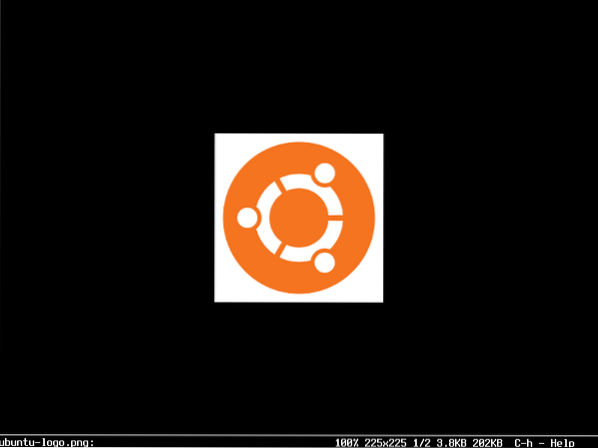
Sådan installerer og bruger du FIM på Ubuntu 18.04 LTS. Tak, fordi du læste denne artikel.
 Phenquestions
Phenquestions


